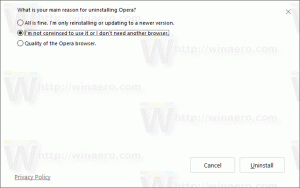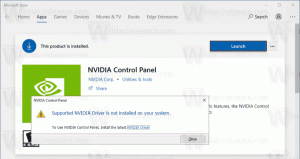Förhindra Windows 10 från att ta bort miniatyrcache
I Windows 10 kan File Explorer visa små förhandsvisningar av bild- och videofiler som du har lagrat på din hårddisk. För att påskynda denna process använder den en cache-fil gömd i användarprofilkatalogen. När en fil cachelagras återanvänder File Explorer miniatyrbilden från cachen för att visa den direkt. Vissa användare har märkt att Windows 10 tar bort miniatyrcachen automatiskt.
Annons
När detta händer blir File Explorer fruktansvärt långsam eftersom det tar tid igen att återskapa miniatyrbild för varje fil och cachelagra den, så processen tar mycket tid och skapar en anmärkningsvärd CPU-belastning för ingen anledning. Detta är mycket olyckligt när du bläddrar i en mapp som innehåller massor av bilder.
Som standard lagrar Windows 10 miniatyrcachen i *.db-filer under följande mapp:
C:\Users\ditt användarnamn\AppData\Local\Microsoft\Windows\Explorer

Varför Windows 10 tar bort miniatyrcachen
Från och med Windows 10 Fall Creators Update, fortsätter operativsystemet att ta bort miniatyrcachen efter en omstart eller en avstängning, så File Explorer måste återskapa miniatyrerna igen för dina mappar med bilder.
Detta händer på grund av den uppdaterade automatiska underhållsfunktionen. Som du kanske redan vet kör Windows 10 ett antal underhållsuppgifter automatiskt. När den är aktiverad utför den olika åtgärder som appuppdateringar, Windows-uppdateringar, säkerhetsskanningar och många andra saker. Som standard är automatiskt underhåll inställt på att väcka din dator och köra underhållsuppgifter klockan 02.00.
En av uppgifterna tar bort temporära filer i din %TEMP%-katalog, temporära internetfiler, gamla drivrutinsversioner och miniatyrcachen. Det kallas "SilentCleanup" och startar verktyget Diskrensning med ett speciellt kommandoradsargument, /autoclean. Detta gör att cleamgr.exe-verktyget läser rensningsförinställningarna i registret. För varje aktiverad förinställning utför appen rensning på systemenheten.
Lyckligtvis är det lätt att utesluta miniatyrcachen från rensningsprocessen. Detta kan göras med en enkel Registry tweak.
Förhindra Windows 10 från att ta bort miniatyrcachen
För att förhindra att Windows 10 tar bort miniatyrcachen, gör följande.
- Öppna Registry Editor app.
- Gå till följande registernyckel.
HKEY_LOCAL_MACHINE\SOFTWARE\Microsoft\Windows\CurrentVersion\Explorer\VolumeCaches\Thumbnail Cache
Se hur du går till en registernyckel med ett klick.
- Till höger, ändra eller skapa ett nytt 32-bitars DWORD-värde Autorun.
Obs: Även om du är det kör 64-bitars Windows du måste fortfarande skapa ett 32-bitars DWORD-värde.
Ställ in dess värdedata till 0.
- Om du kör en 64-bitars Windows-version måste du ställa in igen Autorun värde till 0 under en annan registernyckel
HKEY_LOCAL_MACHINE\SOFTWARE\WOW6432Node\Microsoft\Windows\CurrentVersion\Explorer\VolumeCaches\Thumbnail Cache
- Starta om Windows 10.
Tips: På så sätt kan du utesluta andra cachar och filer från att tas bort av automatiskt underhåll.
För att spara tid kan du ladda ner följande registerfiler.
Ladda ner registerfiler
Använd dem för att stoppa Windows 10 från att ta bort miniatyrcachen eller andra platser som du inte vill att Windows ska rensa upp automatiskt. Ångra tweak ingår.
Slutligen kan du använda Winaero Tweaker. För att förhindra att Windows 10 tar bort miniatyrcachen, aktivera det här alternativet:

Du kan ladda ner appen här: Ladda ner Winaero Tweaker.
Artiklar av intresse:
- Hur man reparerar och rensar miniatyrcache i Windows 10
- Hitta alla automatiska underhållsuppgifter i Windows 10
- Hur man ändrar automatiskt underhållsschema i Windows 10
- Hur man inaktiverar automatiskt underhåll i Windows 10
Det är allt.